Introdução
Este documento descreve o processo para desinstalar um conector Cisco Secure Endpoint (CSE) instalado em dispositivos Windows com métodos diferentes.
Pré-requisitos
Requisitos
A Cisco recomenda que você tenha conhecimento destes tópicos:
- Conector de endpoint seguro
- Console de endpoint seguro
- APIs de endpoint seguras
Componentes Utilizados
As informações neste documento são baseadas nestas versões de software e hardware:
- Console Secure Endpoint versão v5.4.2024042415
- Conector Secure Endpoint Windows versão v8.2.3.30119
- API v3 de endpoint seguro
As informações neste documento foram criadas a partir de dispositivos em um ambiente de laboratório específico. Todos os dispositivos utilizados neste documento foram iniciados com uma configuração (padrão) inicial. Se a rede estiver ativa, certifique-se de que você entenda o impacto potencial de qualquer comando.
Informações de Apoio
O procedimento descrito neste documento é útil em situações em que você está procurando desinstalar o conector de Ponto de Extremidade Seguro.
Desinstalar o conector é uma opção para se livrar do conector completamente, seja para novas instalações ou simplesmente não ter mais o conector em um dispositivo Windows.
Métodos de Desinstalação
Quando quiser desinstalar o conector de Ponto de Extremidade Seguro em um computador Windows, siga o método que melhor atenda às suas necessidades.
Desinstalar manualmente
Para desinstalar um conector localmente.
Etapa 1. No dispositivo, navegue até Program Files > Cisco > AMP > x (onde x é a versão do conector CSE).
Etapa 2. Localize o arquivo uninstall.exe. Conforme mostrado na imagem.
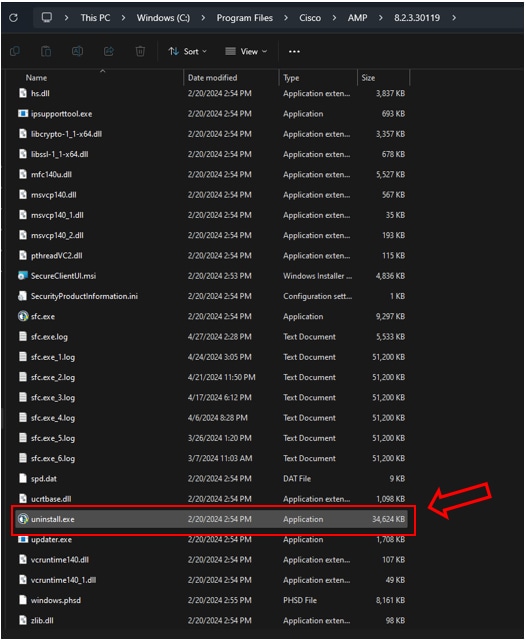
Etapa 3. Execute o arquivo e siga o assistente até obter a tela Desinstalação concluída. Conforme mostrado na imagem.
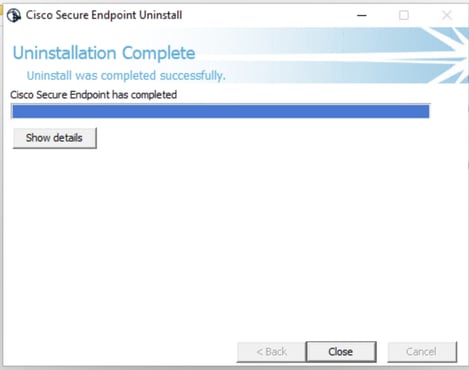
Etapa 4. Após concluir o processo de desinstalação, você verá a seguinte caixa de diálogo perguntando "Você planeja instalar o Cisco Secure Endpoint novamente?". Conforme mostrado na imagem.
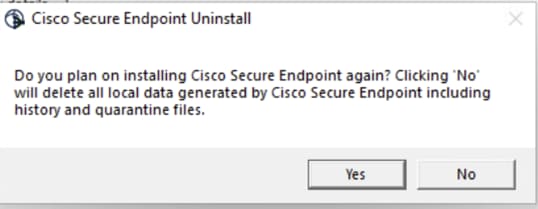

Observação: caso você selecione Não na caixa de diálogo de desinstalação, será necessária uma reinicialização completa do dispositivo para se livrar completamente de qualquer pasta restante do CSE.
Desinstale o Connector do console do Ponto de Extremidade Seguro.
Se precisar desinstalar remotamente do console, você pode fazer isso usando o botão Desinstalar conector.
Etapa 1. No console, navegue até Gerenciamento > Computadores.
Etapa 2. Localize o computador que deseja desinstalar e clique em para exibir os detalhes.
Etapa 3. Clique no botão Uninstall Connector. Conforme mostrado na imagem.

Etapa 4. Clique em Desinstalar quando for solicitado que você confirme a ação. Conforme mostrado na imagem.
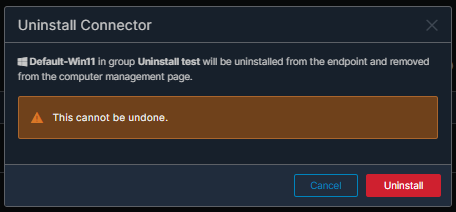
Etapa 5. Você receberá uma mensagem de confirmação na parte superior do console do Secure Endpoint. Conforme mostrado na imagem.

O registro do conector no console desaparecerá instantaneamente. Após a revisão local das informações, o conector moverá momentaneamente para uma política de desinstalação e, alguns minutos depois, será completamente removido do dispositivo. Conforme mostrado na imagem.


Observação: lembre-se de que o período de tempo que o conector usa para executar essa tarefa pode variar dependendo do seu ambiente.

Cuidado: verifique se o dispositivo que recebe a desinstalação permanece conectado durante todo o processo.

Observação: esta função só pode ser executada individualmente, ou seja, não permite desinstalação em massa ou desinstalação de um grupo de dispositivos. Para obter mais detalhes sobre o recurso, consulte o Guia do usuário na seção Desinstalação remota do Guia do usuário do ponto de extremidade seguro.
Desinstalar o Conector Usando APIs
Caso você não tenha desinstalado o conector por meio do console do Secure Endpoint, uma opção viável é usar APIs.
A API do Secure Endpoint requer acesso por meio de uma conta autenticada e autorizada. Somente contas autorizadas podem enviar solicitações para operações de API. Todas as operações devem se comunicar através de uma conexão HTTPS segura.
Etapa 1. Integre o Secure Endpoint com o SecureX. Conforme mostrado na imagem.
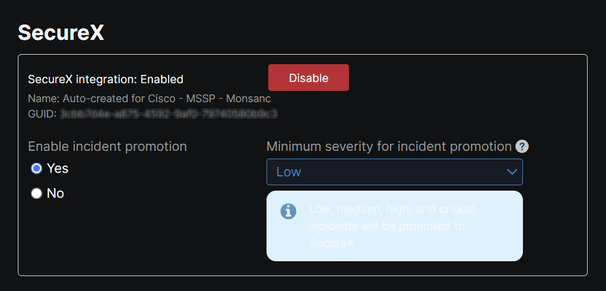
Etapa 2. Registre o cliente da API SecureX. Conforme mostrado na imagem.
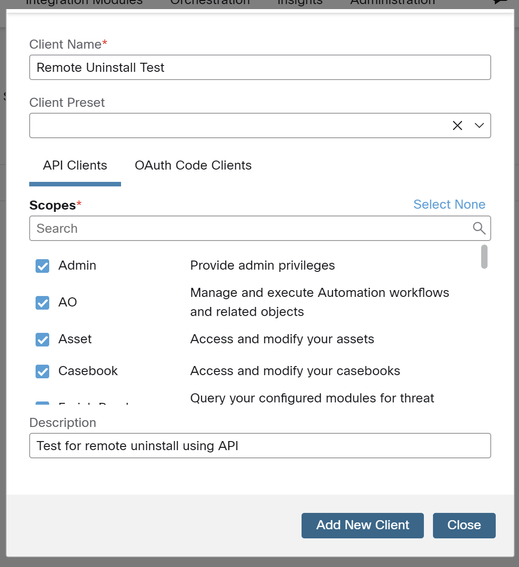
Etapa 3. Armazenar credenciais com segurança. Conforme mostrado na imagem.
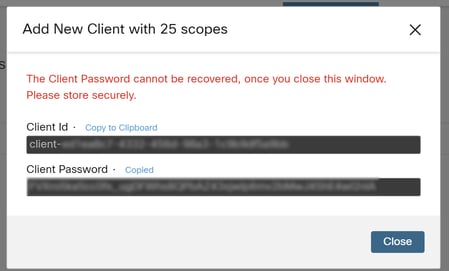
Etapa 4. Execute examples.sh (recuperado de examples.sh) o arquivo usando qualquer programa de arquivo de script de sua escolha.
Etapa 5. Execute o arquivo e insira suas credenciais. Conforme mostrado na imagem.

Etapa 6. Role até encontrar "access token". Copie esse valor para autenticar posteriormente no uso de APIs. Conforme mostrado na imagem.


Observação: para a criação deste documento, usamos git.bash. Esta ferramenta não é suportada pela Cisco, qualquer dúvida ou pergunta relacionada a ela, é recomendável entrar em contato com o suporte desta ferramenta.
Passo 7. Depois que o token de autenticação for obtido, você poderá usar uma ferramenta que permita o uso de APIs.

Nota: Para a criação deste documento, utilizamos o Postman. Esta ferramenta não é suportada pela Cisco, qualquer dúvida ou pergunta relacionada a ela, é recomendável entrar em contato com o suporte desta ferramenta.
Etapa 8. Baseado na sintaxe de referência da API (Solicitar desinstalação do conector). Faça a solicitação de desinstalação do conector usando o GUID do dispositivo a ser desinstalado.

Observação: você pode obter o GUID do conector das duas seguintes maneiras simples:
- No portal Secure Endpoint, navegue até Management > Computers > Navigate to the desirable computer > Display the details > Get GUID.
- Abra o ícone da bandeja > Navegue até a guia Estatísticas > Obter GUID.
Etapa 9. Selecione Bearer Token como método de autenticação e insira o token de acesso obtido anteriormente na Etapa 6. Conforme mostrado na imagem.
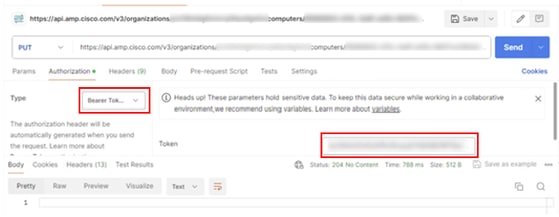
Etapa 10. Preencha os campos obrigatórios da chamada à API e clique no botão Send. Aguarde a resposta 204: Sem conteúdo. Conforme mostrado na imagem.
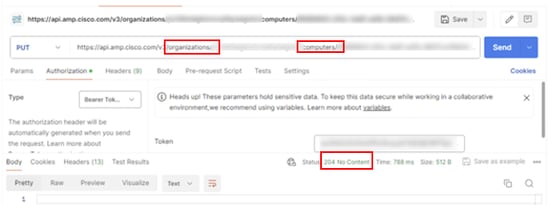
O registro do conector no console desaparecerá instantaneamente. Após a revisão local das informações, o conector moverá momentaneamente para uma política de desinstalação e, alguns minutos depois, será completamente removido do dispositivo. Conforme mostrado na imagem.


Observação: lembre-se de que o período de tempo que o conector usa para executar essa tarefa pode variar dependendo do seu ambiente.

Cuidado: verifique se o dispositivo que recebe a desinstalação permanece conectado durante todo o processo.
Se todas as instâncias acima (métodos de desinstalação) tiverem sido esgotadas e você ainda não tiver conseguido desinstalar o conector desejado, você poderá optar pela opção de último recurso listada no método a seguir.
Desinstalar o Conector Usando Comutadores de Linha de Comando
O instalador tem switches de linha de comando incorporados que permitem executar várias ações no endpoint, conforme mencionado no seguinte artigo: Switches de linha de comando para endpoint seguro.
Para desinstalar o conector CSE com switches de linha de comando, use as instruções a seguir.
Etapa 1. Abra o Command Prompt com privilégios administrativos.
Etapa 2. Navegue até o local onde o pacote de instalação está localizado. Como o exemplo mostrado na imagem.

Etapa 3. Digite o nome do pacote seguido pelas opções de linha de comando a serem executadas. Conforme mostrado na imagem.

Etapa 4. Siga o assistente até obter a tela Desinstalação concluída. Conforme mostrado na imagem.
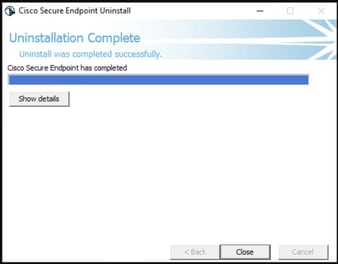

Observação: a opção de desinstalação deve ser executada no pacote de instalação e não no uninstall.exe
Para executar uma desinstalação silenciosa e completa do conector, o switch é:
FireAMPSetup.exe /R /S /remove 1

Observação: você também pode executá-los em modos não silenciosos removendo a opção /S.
Para executar uma desinstalação completa de um conector que tenha proteção por senha, o switch é:
FireAMPSetup.exe /uninstallpassword [Connector Protection Password]
Como último recurso, executar o desinstalador no dispositivo no qual o conector precisa ser desinstalado resolverá a necessidade.
Etapa 1. Abra o Command Prompt com privilégios administrativos.
Etapa 2. Navegue até o local onde o conector de Ponto de Extremidade Seguro está localizado. Onde x é a versão do conector CSE. Conforme mostrado na imagem.
C:\Program Files\Cisco\AMP\x>

Etapa 3. Execute o arquivo usando os seguintes argumentos. Conforme mostrado na imagem.
uninstall.exe/full 1

Etapa 4. Siga o assistente até obter a tela Desinstalação concluída. Conforme mostrado na imagem.
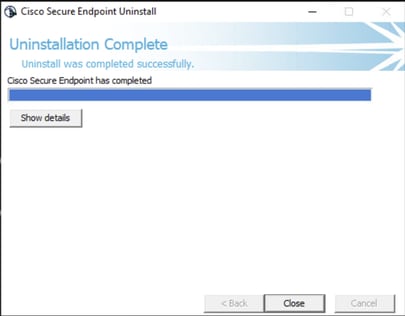

Observação: caso o caminho do AMP não exista, você terá que executar o comando sem indicar o caminho, basta executar o comando com os argumentos indicados.

Observação: se necessário, é possível executar o uninstaller.exe de outro conector para desinstalar o conector desejado.
Informações Relacionadas

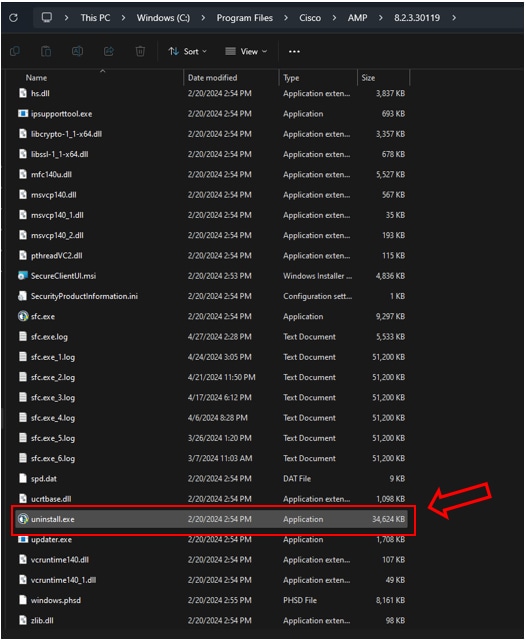
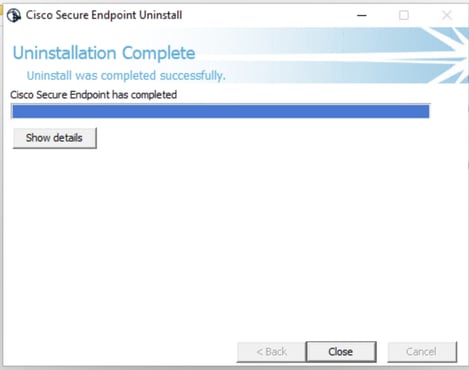
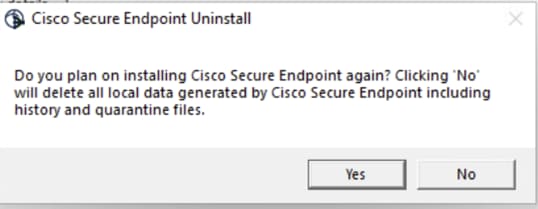


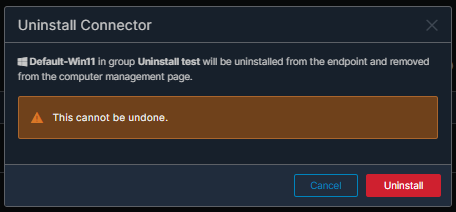



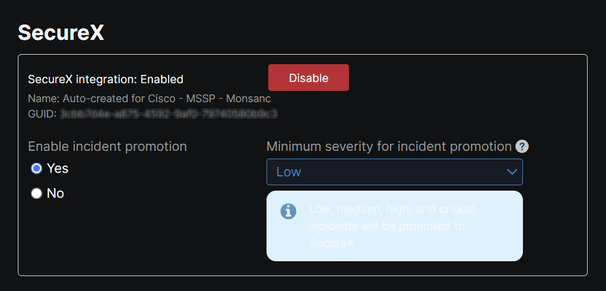
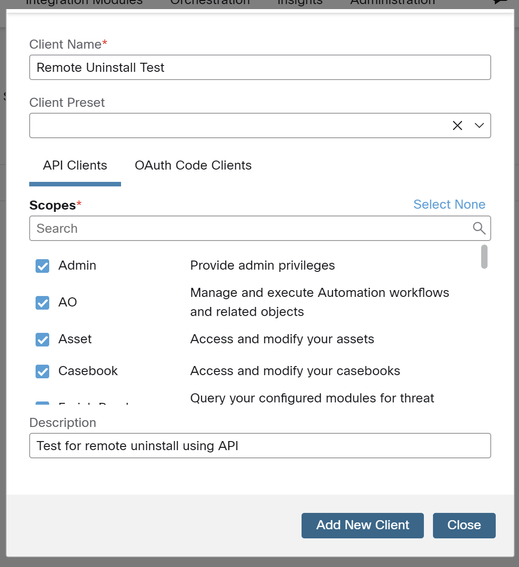
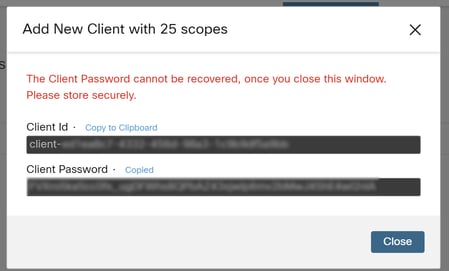


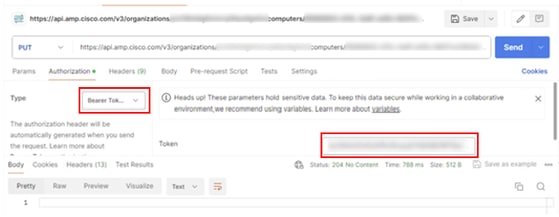
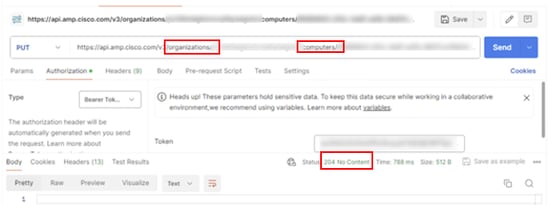



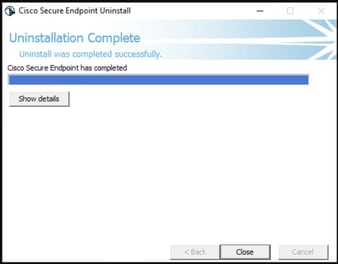


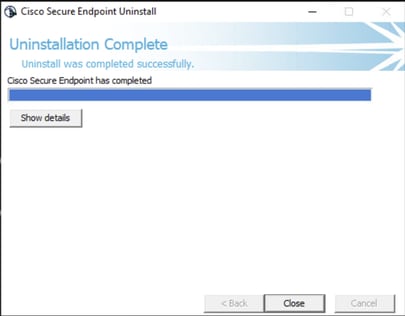
 Feedback
Feedback